Birleşik yönlendirme için tanılamaları görüntüleme
Önemli
Tanılama özelliği 09 Mayıs 2024 itibarıyla kullanım dışı bırakılmıştır ve 15 Ekim 2024 tarihinde kaldırılacaktır. Müşteri hizmetleri'ndeki kullanımdan kaldırmalar hakkında daha fazla bilgi edinin.
Birleşik yönlendirme, temsilcinin becerilerine ve iş öğesiyle ilgili varlıklara dayalı olarak temsilciye veya onu işlemek için en uygun kuyruğa bir iş öğesi atamanıza yardımcı olur. Yönlendirme tanılaması, iş öğelerinin sınıflandırmasında ve atamasında ortaya çıkan sorunları anlamanıza ve tanılamanıza yardımcı olmak için her yönlendirilmiş kaydın ayrıntılı bir görünümünü sağlar.
Tanılama verileri, Microsoft Dataverse içinde saklanır ve bu veriler depolama kapasitesini etkileyebilir. Yönlendirilmiş kayıtlar için veriler, diğer iş öğesi türlerine karşılaştırmada daha fazla alan tüketebilir. Daha fazla bilgi: Yönlendirme tanımalama verilerini yönetme
Sistemin herhangi bir konuşma, çağrı veya kaydın yönlendirilmesi ve atanmasıyla ilgili tanılama bilgilerini oluşturması beş dakika kadar sürebilir.
Önemli
Gözetmenleriniz, birleşik yönlendirme aracılığıyla işlenen kayıtlar ve konuşmalar için yönlendirme tanımalarına erişebilirler. Ancak, bir tanılama kaydındaki veya konuşmadaki bağlantıları görüntülemelerini veya seçmelerini ya da kuralları ve diğer yapılandırmaları görüntülemelerini istemiyorsanız Çok Yönlü Kanal gözetmenine veya kuruluşunuzda erişimi yönetmek için kullandığınız diğer özel roller gibi rollere salt okunur izinler atadığınızdan emin olun.
Yönlendirme tanılamasını yönetme
İş öğeleriyle ilgili verileri ve durumlarını görmek için yönlendirme tanılamasını etkinleştirmeniz gerekir. Etkinleştirdikten sonra tanılama ayarının etkin hale gelmesi 15 dakika kadar sürebilir.
Customer Service yönetim merkezi site haritasında Yönlendirme seçin. Yönlendirme sayfası görüntülenir.
Yönlendirme tanılamaları için Yönet'i seçin.
Yönlendirme tanıları sayfasında, Yönlendirme tanılamayı aç'ı seçin.
Görüntülenen onay iletisinde Evet'i seçin.
Yeni çalışma öğelerinin listesinin görüntülenmesini başlatacaksınız. Ancak, iş öğeleri ekranınızda hemen görüntülenmeyebilir.
Tanılamayı devre dışı bırakmak için Tanılamayı kapat'ı seçin.
Yönlendirme aşamalarını ve tanılamayı anlama
Tanılama iş öğesi, sistem iş öğesini temsilciye atanmadan önceki farklı yönlendirme aşamalarında gerçekleşen olayların ayrıntılarını içeren bir günlük kaydıdır. Yönlendirme tanılaması sayfası, ayrıntıları ve her iş öğesinin bulunduğu aşamayı içeren bir iş öğeleri listesi görüntüler. Özniteliklerin kısa bir açıklaması aşağıdaki gibidir:
- İş öğesi: İş öğesinin adı. İş öğeleri, iş öğesi sütununun yanındaki açılır menü seçilerek aranabilir ve sıralanabilir.
- Yönlendirme durumu: İş öğesinin bulunduğu aşamadır.
- Yönlendirme başlatma zamanı: Yönlendirmenin başladığı tarih ve saat.
- Yönlendirme süresi: İş öğesinin mevcut aşamasında bulunduğu süre.
- İş akışı: İş öğesinin atandığı iş akışının adı.
- Kuyruk: İş öğesinin yönlendirildiği kuyruğun adı.
- Yönlendirilen temsilci: İş öğesinin atandığı temsilci.
- Kural isabet ilkesi: Aşamaya bağlı olarak, ilk eşleşme veya tümünü çalıştır gibi kural bilgilerini görüntüler; bu da kuralların aşamada nasıl işlendiğini anlamanıza yardımcı olur.
Yönlendirme tanılaması akışı
Her iş öğesinin, yönlendirme aşaması tamamlandı olarak atanmadan önce bir dizi aşamadan geçmesi gerekir. Birden çok iş akışı oluşturabilir ve iş öğelerini önem ve önceliklerine göre atayabilirsiniz. Tanılama akışı, her çalışma öğesinin gittiği akışa göre bilgileri görüntüler.
Giriş ➡ Sınıflandırması ➡ Kuyruğa ➡ Rota Ataması
Not
İş öğesi akıştaki bir aşamayı atlarsa aşama devre dışı olarak tanımlanır.
Özet
İş öğesinin oluşturulma tarihi, geçerli aşaması ve her bir aşamanın süresi gibi ayrıntılı bilgileri görüntülemek için Yönlendirme tanılaması sayfasında bir iş öğesi seçebilirsiniz. Ayrıca, ilişkili servis talebini görmek için iş öğesini seçip açabilirsiniz. İş öğesi atanmamışsa veya herhangi bir kural öğesi iş öğesinin ölçütlerine uymuyorsa hata iletileri görüntülenir. Daha fazla ayrıntı görmek ve sorunları tanılamak için herhangi bir aşamadan birini seçebilirsiniz.
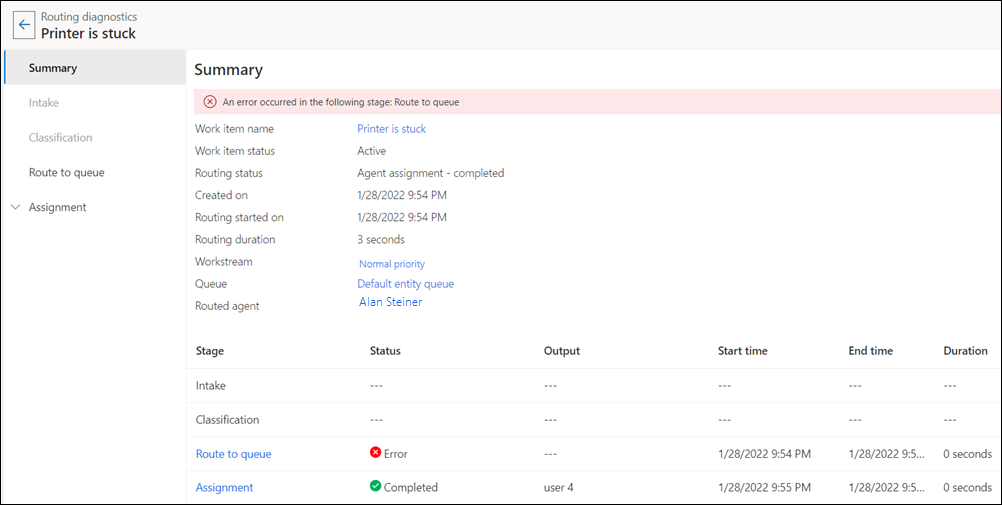
Giriş
Not
Giriş aşaması yalnızca kayıt yönlendirme için geçerlidir.
İş öğelerini işlemek için birden çok iş akışı oluşturabilir ve iş öğelerini uygun iş akışlarına yönlendirmek için giriş kurallarını kullanabilirsiniz.
Bir iş öğesi alındığında mevcut kurallardan herhangi birini karşılayıp karşılamadığını belirlemek için giriş kuralları tablosunu temel alan bir ilk değerlendirmeden geçer. Bir eşleşme bulunduğunda iş öğesi giriş kuralına karşılık gelen iş akışına yönlendirilir. Birleşik yönlendirme kullanmak istemiyorsanız iş öğelerini temel yönlendirme kural kümelerine yönlendirmek için giriş kurallarını da kullanabilirsiniz. Buna, iş akışının giriş aşaması adı verilir.
İş öğesi Giriş aşamasını geçtikten sonra birden fazla kural kümesi ve kural öğesiyle sınıflandırılır.
Bir iş öğesi üç aşamadan geçer.
- İşlendi: İş öğesi bir kural kümesinden geçmiş ancak kural kümesiyle eşleşmediğinden çalıştırılmamıştır.
- Eşleşti: Yalnızca kuyruğa yönlendirme kurallarına uygulanabilir; kural koşulu doğru ise yeşil onay işaretiyle gösterilir.
- Uygulandı: İş öğesi bir kural kümesinden geçmiş ve kural kümesinin koşullarıyla eşleştirilmiştir.
- İşlenmedi: İş öğesi kural kümesinden geçmemiştir.
Sınıflandırma
Bir iş öğesi, Sınıflandırma kural kümeleri listesindeki belirli bir kural kümesi aracılığıyla çalıştırılmazsa, Çalıştırma durumu onay işareti kırmızı renkte görünür. İş öğesi belirli bir kural kümesi çalıştırdığında, Çalışma durumuonay işareti yeşil olarak görüntülenir. Çalışma öğesi tüm kural kümelerini çalıştırır ancak kural kümesi içindeki tüm kural öğelerini çalıştırmaz.
Makine öğrenimi tabanlı beceri tanımlama, çalışma tahmini (önizleme) veya duyarlılık tahmini (önizleme) modeli kullanılıyorsa kullanılan modelin ayrıntıları Sınıflandırma bölümünde görüntülenir.
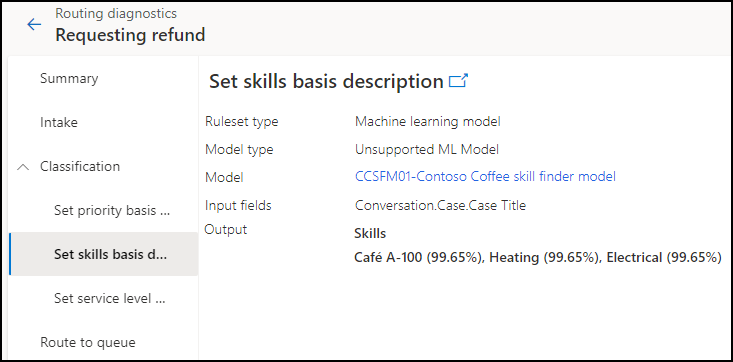
Kuyruğa yönlendir
Kuyruk yönlendirme kuralları, iş öğesini doğru kuyruğa göndermek için oluşturulmuştur. Daha fazla bilgi: Kuyruğa yönlendirme kurallarını yapılandırma
Çalışma öğesinin yönlendirildiği kuyruk adı, kuyruğa yönlendir sayfasında görüntülenir.
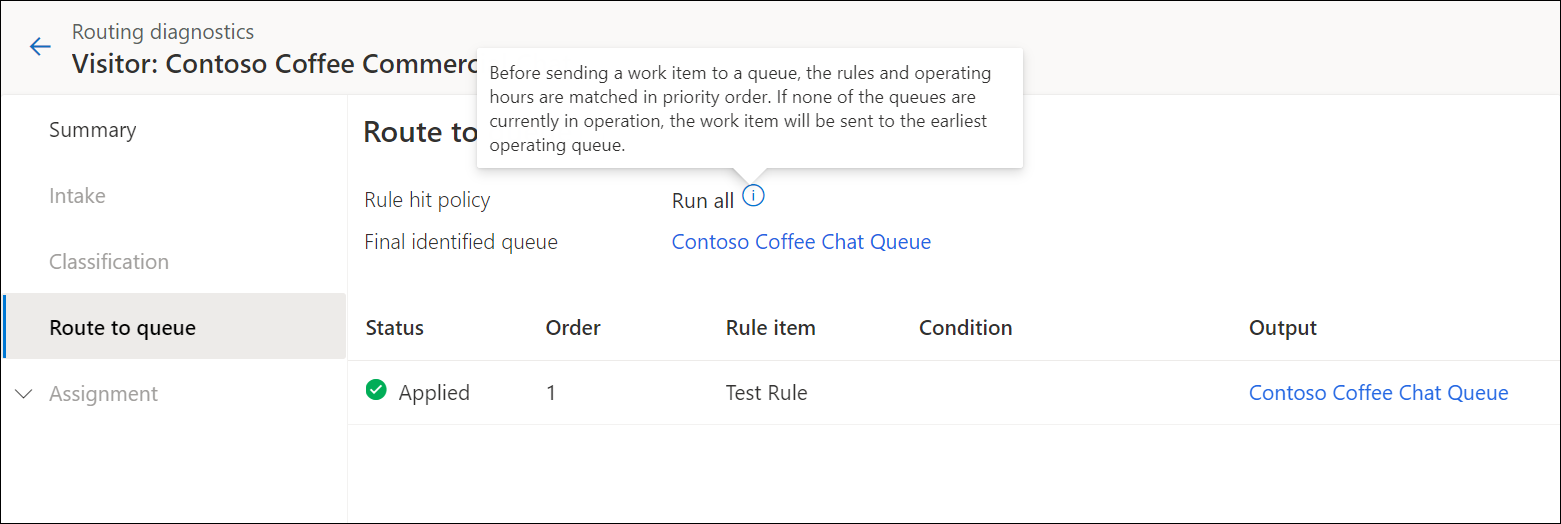
Herhangi bir kuyruk gereksinimle uyuşmadığında, iş öğesi varsayılan kuyruğa atanır.
Atama
Her iş öğesi bir temsilciye atanır veya Atama kural kümesine bağlı olarak bir kuyruğa gönderilir. Atama kuralı kümeleri, hangi iş öğelerinin temsilcilere atanması gerektiğini belirleyen kurallar içerir. Yönlendirme tanılamasında, atama aşaması, öncelik belirlemede nasıl yapıldığı ve hangi atama seçim ölçütlerinin uygulandığı gibi iş öğesi atamasının nasıl işlendiğini anlamaya yardımcı olur.
Aşağıdaki aşamalar kullanılabilir:
Önceliklendirme: Varsa, uygulanan öncelik belirleme kuralını listeler. İş öğeleri önceliklerine göre yönlendirilir. Daha fazla bilgi: Kuyruklar için atama yöntemlerini ve kurallarını yapılandırma
Atama seçimi: Bir temsilciyi seçerken belirlenen koşullar hakkında bilgileri görüntüler. Birden çok atama kuralı kümesi varsa seçim ölçütü kural kümelerinin değerlendirilme sırasını tanımlar. Atama seçimi ölçütleri, en yakın eşleşmeyi içeren kural kümesini ve birçok kural dışında çalıştırılması gereken kuralı belirler.
Atama kuralı kümesi: İşlenen kural kümeleriyle ilgili bilgileri görüntüler.
Temsilci ataması izi: Atama ölçütleri ve atama izi hakkında ayrıntılı bilgi sağlar:
-
Atama ölçütleri:
- Tercih edilen temsilci: Ayarın etkin mi yoksa devre dışı mı olduğunu gösterir. (Bu özellik, önizleme aşamasındadır.)
- Atama yöntemi: "En yüksek", "hepsini bir kez deneme" veya "özel" görüntülenir.
- Kapasite: Kapasite bilgilerini görüntüler.
- İletişim durumu: Kullanılan iletişim durumunu görüntüler.
- Yetenekler: Varsa, eşleştirildiği becerileri görüntüler.
-
Atama izi:
- Geçerli durum: Bir temsilcinin tanımlanıp tanımlanmadığını gibi, çalışma öğesinin durumunu görüntüler.
- Durum açıklaması: Durumun ilişkili nedenini görüntüler.
- Atandığı kişi: Varsa, iş öğesinin atandığı temsilciyi görüntüler.
- Toplam deneme sayısı: Varsa, temsilci atamak için gerekli olan deneme sayısını görüntüler.
- Son girişim: İş öğesini atamanın son girişiminin tarihini ve saatini görüntüler.
Not
- Temsilci atama izlemesi'ndeki Atama Ölçütleri bölümü, yalnızca en yüksek kapasite veya hepsini bir kez deneme atama yöntemi kullanıldığında ayrıntıları görüntüler.
- Bir iş öğesi için atama hatası oluştuğunda, Durum açıklaması ilk üç girişim için atama nedenini görüntüler. Atama yine başarısız olmaya devam ediyorsa, atama hatası iletisi saatlik olarak güncelleştirilir. Bu gibi durumlarda Toplam deneme sayısı için görüntülenen değer doğru şekilde yenilenmeyebilir.
-
Atama ölçütleri:
Bilinen sorunlar
Tanılamaların bilinen sorunları için bkz. Customer Service bilinen sorunları.
Ayrıca bkz.
Beceri tabanlı yönlendirmeye genel bakış
Kuyruklar için atama yöntemleriYönlendirme ve atama kuralları
Customer Service'te birleşik yönlendirme için geçmiş analizler
Omnichannel for Customer Service'te birleşik yönlendirme için geçmiş analizleri
İş sınıflandırması kurallarını yapılandırma
Tercih edilen aracılara yönlendirmeyi yapılandırma
